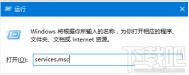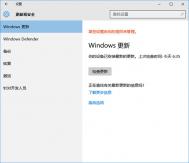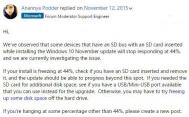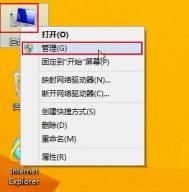win10 th2安装卡顿怎么办
1、按住Win键+R键打开运行,在输入框内中输入services.msc,并按下回车

2、找到并双击打开Windows Update服务

3、将启动类型改为禁用,点击服务状态下面的停止按钮

4、重命名C:WindowsSoftwareDistribution文件夹为SDfolder

5、重命名完成后重新启动Windows Update服务(调整启动类型并开启服务),再尝试检查更新和安装

Win10无法识别USB设备怎么办?
有时候当我们将USB移动硬盘或者U盘插到电脑上时,会遇到无法识别USB设备问题,反复重试也无济于事,但是同一个USB设备在其他电脑中是可以正常显示的。如果你遇到这个问题,此时可参考下面的三种方法来解决。
方法1:卸载驱动,然后重新连接外置硬盘

打开控制面板(小图标查看)设备管理器,在磁盘驱动器列表中找到你的设备,右击卸载。
拔下USB数据线,并重新连接,此时驱动程序会自动加载,一般可恢复正常。
方法2:重新安装USB控制器。
打开控制面板(小图标查看)设备管理器,展开通用串行图老师总线控制器,右键单击设备选择卸载,每个设备重复以上操作。完成后,重新启动计算机,系统会自动安装USB控制器。

方法3:禁用 USB 选择性暂停设置。
控制面板电源选项,单击当前所选的电源计划旁边的更改计划设置。

单击更改高级电源设置。

展开USB设置USB选择性暂停设置,将其设置为已禁用,确定

Win10系统TH2版升级时遭遇停电中断怎么办?
最近,不少Win10系统用户都在升级TH2版,但是有用户在升级过程中,遇到电脑突然断电,再次启动电脑进行升级的时候,发现已经无法继续升级进程。那么,根据这位用户的描述,遇到Win10系统TH2版升级时突然中断该怎么办呢?一起来看看今天的Win10系统升级教程吧!
Win10系统TH2版升级时突然中断的解决方法如下:
1、删除C:WindowsSoftwareDistributionDownload下所有文件;

2、按Win+R组合键打开运行;

tulaoShi.com 3、输入wuauclt.exe /updatenow 后回车(注意,命令中exe和/之间有一个空格,如上图);
4、Windows更新程序重新开启。
以上就是Win10正在升级TH2版时突然中断怎么办的全部内容了,只要清理缓存,删除已经下载的更新文件,然后重新升级就可以解决这个问题了。
Win10系统出现tessafe.sys蓝屏的解决方法
一些升级了Win10系统的电脑用户反映说,Win10系统在玩一些大型电脑游戏的时候,运行一点都不卡,非常值得推荐。但是,也有一些Win10系统的用户发现,他们在玩玩英雄联盟或者是其他一些腾讯游戏的时候,出现了tessafe.sys蓝屏。这可能是系统软件的冲突所导致的,下面就来介绍一下Win10系统tessafe.sys导致蓝屏怎么修复?
(本文来源于图老师网站,更多请访问http://m.tulaoshi.com/windowsshi/)
Win10系统tessafe.sys蓝屏的解决方法如下:
1、跟杀毒软件有冲突,比如360安全卫士,金山毒霸等等;
2、重装系统后有人解决过,但是也有人如故;
3、内存双通道不兼容导致,试着换插口,不用双通道;
4、卸载游戏重装;
(本文来源于图老师网站,更多请访问http://m.tulaoshi.com/windowsshi/)5、配置散热不好导致的,检查机器散热正常;
6、C盘system32的tessafe.sys用记事本打开删了里面的乱码然后改属性为只读,这个貌似有大部分人改了不起效果。
以上就是Win10系统tessafe.sys蓝屏的解决方法了,当然你也可以试试去别人的电脑上复制tessafe.sys文件,然后拷贝到对应的文件夹中。
Win10 TH2正式版升级错误0xC1900101解决办法
从Win 10正式版10240升级到Win10 TH2正式版安装的方式相对更加简便。不过在Win10上升级仍然可能遇到兼容性问题,最近就有用户在升级时遇到了0xC1900101 – 0x3000D错误,导致升级无法进行。下面(m.tulaoshi.com),就一起来看看Win10 TH2正式版升级错误0xC1900101解决办法吧。

Win10 TH2正式版升级
根据用户反馈,这种情况基本上是显卡等硬件驱动不兼容造成的。具体到这位反馈问题的用户来说,是由于NVIDIA独立显卡驱动造成的问题。因此解决方法也就非常明确:暂时卸载N卡驱动,升级之后再重新安装。
根据之前微软社区的解释,0xC1900101开头的错误基本都是兼容性问题所导致的,尤其是显卡等硬件和杀软兼容问题比较突出,该问题在之前Win7/Win8.1升级Win10正式版时就发生过。因此今后如果再次遇到此类问题,卸载相关驱动和杀软应该是首选方案。